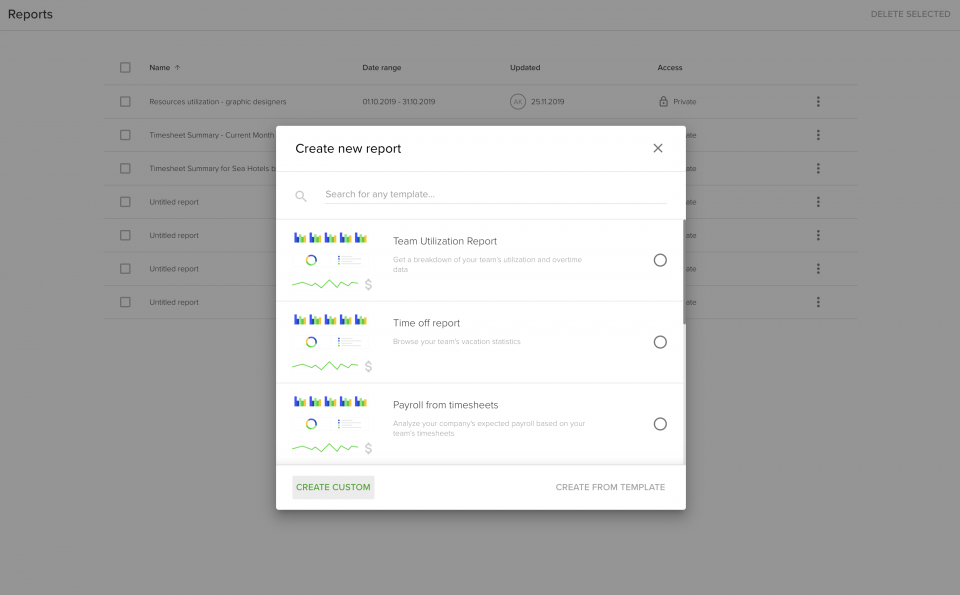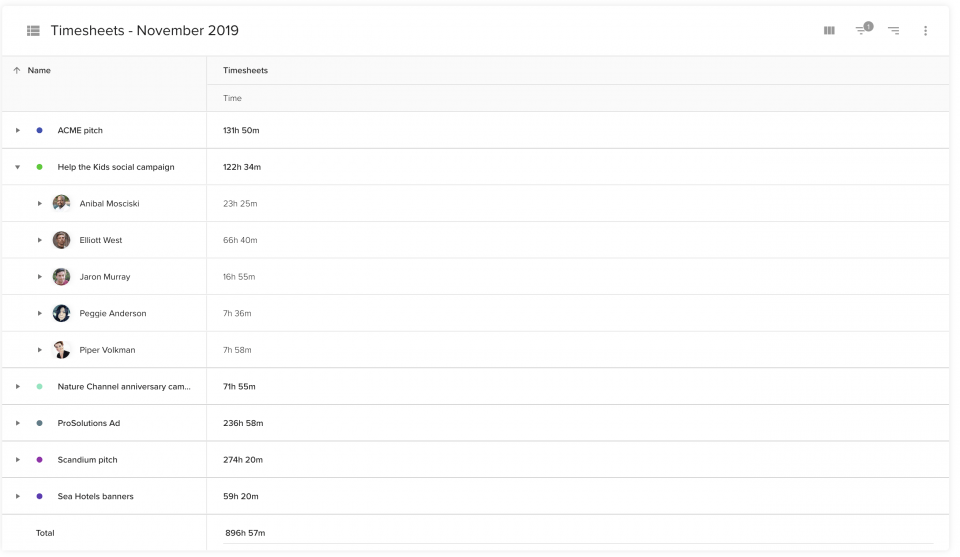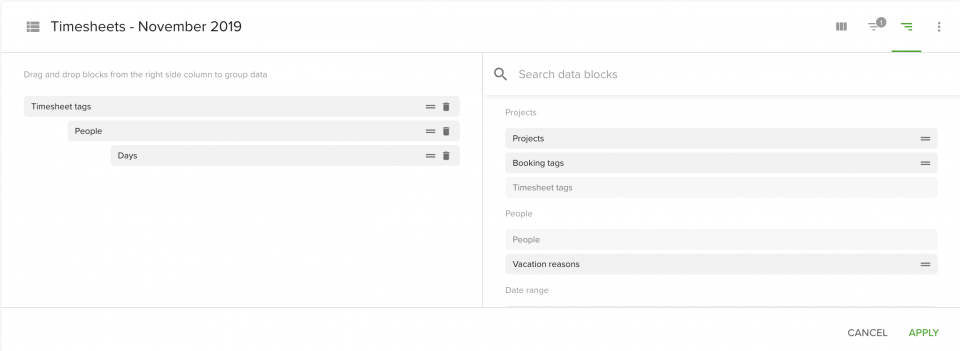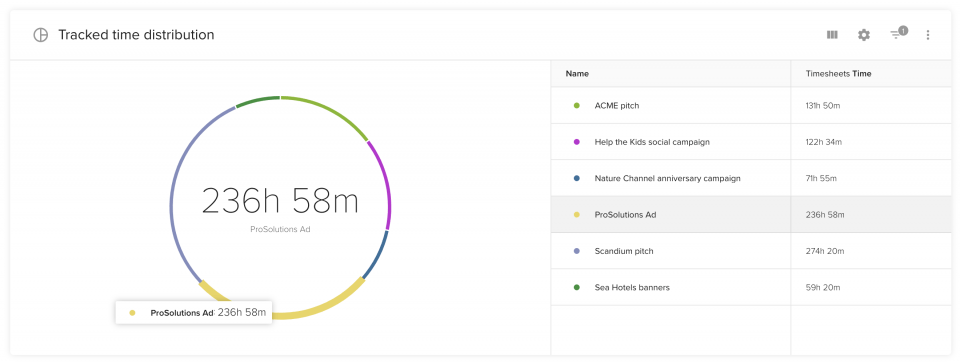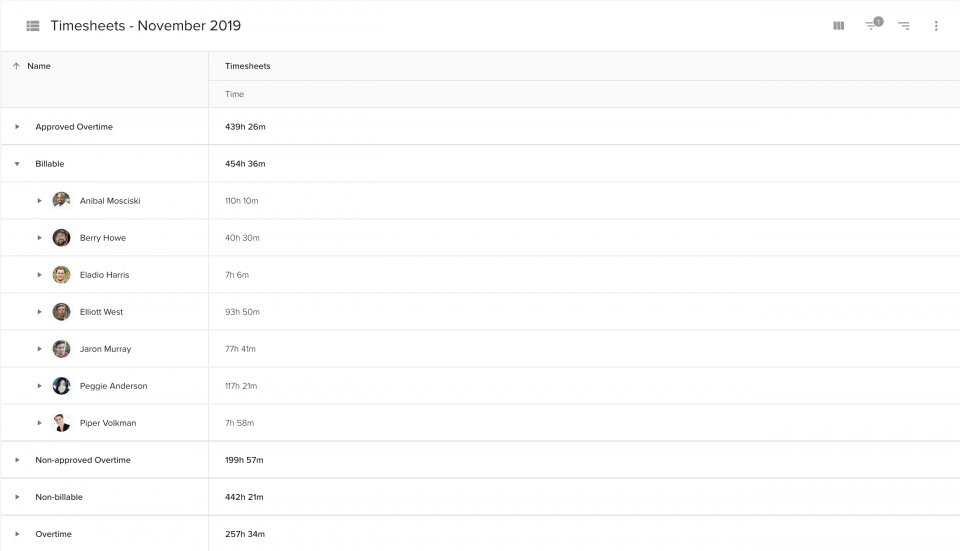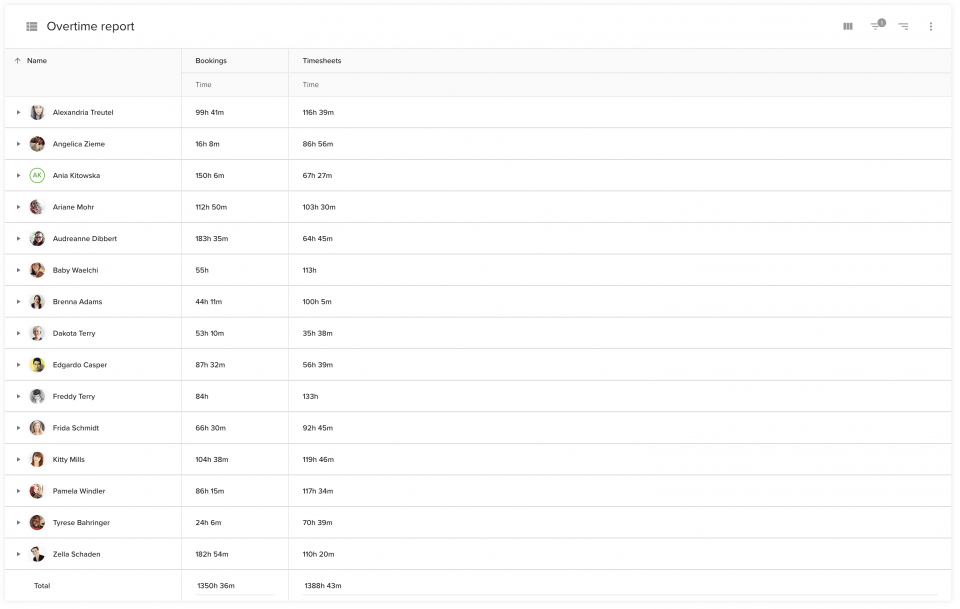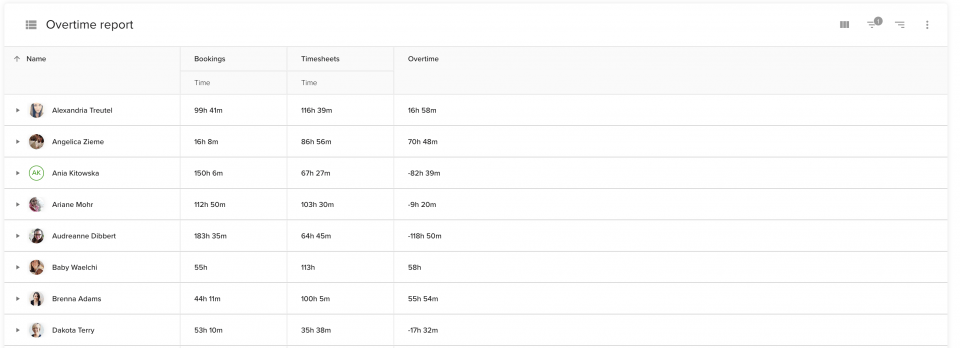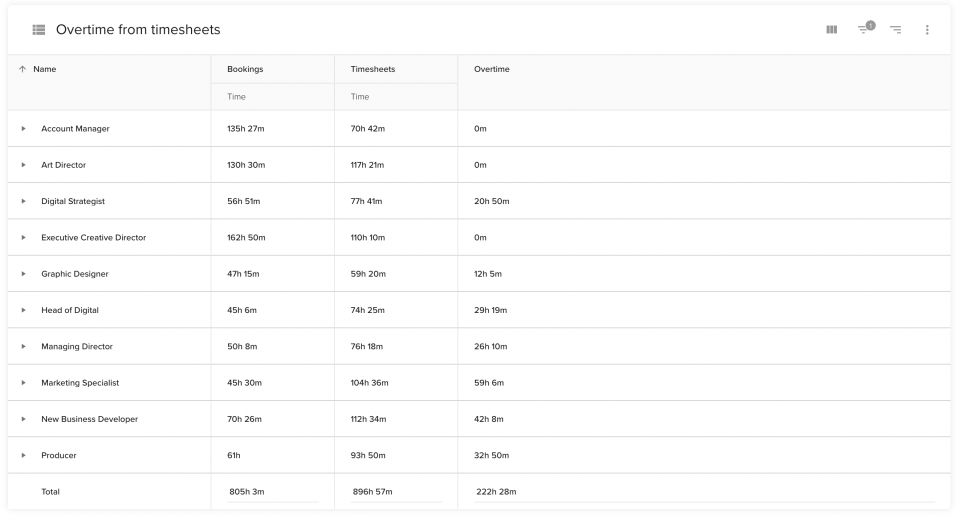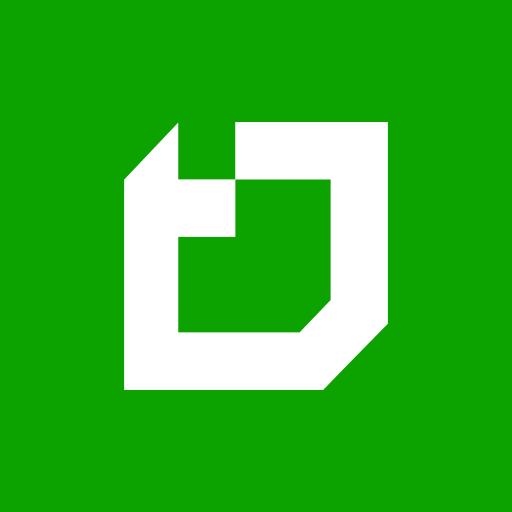Parfois bien maîtrisé stratégies de gestion du temps ne suffisent pas. Mais comment suivre les heures de travail des employés ? Comment suivez-vous les heures de travail de vos employés ? Utilisez-vous logiciel de suivi du temps des employés et d'analyser les rapports ? Disposez-vous d'une feuille Excel ou d'une feuille de temps papier pour enregistrer vos heures de travail ? Ou peut-être ne suivez-vous pas du tout le temps passé sur les différents projets ?
L'article contient :
Chez Teamdeck, nous savons que gestion efficace des feuilles de temps offre des avantages à l'entreprise elle-même, mais est également bénéfique pour les employés. Les deux parties y gagnent lorsque le processus est transparent et efficace. Dans cet article, vous apprendrez à créer un puissant rapport sur les feuilles de temps en utilisant les fonctions de rapport de Teamdeck. Sur la base de ce rapport, vous serez en mesure de calculer la masse salariale, de facturer vos clients et de comprendre les schémas de productivité au sein de votre équipe.
Mais avant de montrer comment créer un rapport sur les feuilles de temps, quelques mots sur les feuilles de temps elles-mêmes. Une feuille de temps est un tableau de données qui contient le suivi des heures de travail d'un employé donné pendant une période donnée et/ou une tâche ou un projet pour un client donné. Pour atteindre cet objectif, de nombreuses méthodes différentes sont utilisées pour enregistrer les feuilles de temps. Qu'il s'agisse d'un document papier, d'un logiciel de feuille de temps dédié, d'une application de suivi du temps des employés ou d'un planificateur de ressources doté de fonctions de suivi du temps et de rapports sur les feuilles de temps.
Créer un rapport simple sur les feuilles de temps
Afin de créer un rapport de base basé sur les feuilles de temps de votre équipe, vous devez accéder à leurs heures enregistrées. Teamdeck offre des fonctions de suivi du temps (y compris un compteur de temps mobile), ce qui vous permettra de créer des rapports à partir des données relatives au temps de travail de vos employés.
Vous ne savez pas comment suivre le temps avec Teamdeck ? Notre base de connaissances devrait aider.
Prêt à construire votre rapport de feuilles de temps ? Connectez-vous à Teamdeck et dirigez-vous vers la section des rapports - vous la trouverez dans le menu supérieur. Maintenant, lorsque vous cliquez sur Créer un nouveau rapport, deux options s'offrent à vous :
- utiliser un modèle de rapport
- créer une analyse personnalisée
Les modèles de rapports sont certes utiles et peuvent accélérer votre travail, mais dans cet article, vous apprendrez à créer des rapports de feuilles de temps à partir de zéro. Cliquez sur créer un produit personnalisé.
Maintenant que vous avez généré un rapport vide, vous pouvez facilement l'alimenter en données. N'oubliez pas de lui donner un nom et de sélectionner une plage de dates appropriée (ces deux éléments peuvent être modifiés à tout moment).
Commençons par ajouter un nouveau tableau (cliquez sur ajouter une table) avec des informations de base sur le temps de votre équipe. Vous remarquerez que les feuilles de temps sont déjà répertoriées dans votre nouveau tableau, avec les réservations, les disponibilités et les vacances. Si vous souhaitez analyser exclusivement les informations relatives aux feuilles de temps, vous pouvez supprimer les autres colonnes en cliquant sur l'icône représentant une corbeille. Vous devriez obtenir un tableau divisé en différents projets.
Vous voulez voir les heures enregistrées par un utilisateur ou un employé particulier de votre équipe ? Il vous suffit de modifier le mode de regroupement des données dans votre tableau :
Regardez l'écran ci-dessus. En fonction de vos besoins, vous pouvez regrouper les informations par personnes, par projets, par semaines, etc., afin de mieux comprendre la charge de travail et les performances de votre équipe (plus d'informations sur gestion de la charge de travail).